Регистрация ИД отдела и PIN-кода
Зарегистрируйте ИД отдела, для которых будет выполняться управление ИД отдела. После регистрации всех ИД отдела, которыми нужно управлять, назначьте ИД отдела пользователям, зарегистрированным на аппарате. Кроме того, можно зарегистрировать и назначить ИД отдела в пакетном режиме.
ПРИМЕЧАНИЕ
Автоматическое удаление неиспользуемых ИД отдела
Настроив параметр [Automatically Delete Department ID at User Deletion] в [Other Settings] для функции аутентификации, можно автоматически удалять ИД отдела пользователя, который больше не используется, при удалении пользователя. Экран [Edit Basic Settings]
Регистрация ИД отдела
Регистрируйте по одному ИД отдела за раз.
В этом разделе описана процедура регистрации ИД отдела и PIN-кода с использованием Remote UI (Удаленный ИП).
На панели управления выберите [ Параметры/Регистрация] на экране [Главный] или на другом экране, затем выберите [Параметры управления] для регистрации этих сведений. [Управление ИД отдела]
Параметры/Регистрация] на экране [Главный] или на другом экране, затем выберите [Параметры управления] для регистрации этих сведений. [Управление ИД отдела]
Требуются права администратора.
На панели управления выберите [
 Параметры/Регистрация] на экране [Главный] или на другом экране, затем выберите [Параметры управления] для регистрации этих сведений. [Управление ИД отдела]
Параметры/Регистрация] на экране [Главный] или на другом экране, затем выберите [Параметры управления] для регистрации этих сведений. [Управление ИД отдела]Требуются права администратора.
1
Войдите в Remote UI (Удаленный ИП) в качестве администратора. Запуск Remote UI (Удаленный ИП)
2
На странице портала Remote UI (Удаленный ИП) щелкните [Settings/Registration]. Страница портала Remote UI (Удаленный ИП)
Щелкните [User Management]  [Department ID Management]
[Department ID Management]  [Register New Department].
[Register New Department].
 [Department ID Management]
[Department ID Management]  [Register New Department].
[Register New Department].Отобразится диалоговое окно [Register New Department].
4
Задайте идентификатор отдела и PIN-код.
Чтобы задать PIN-код, введите один и тот же PIN-код в [PIN] и нажмите [Confirm]. Оставьте это поле пустым, если задавать PIN-не требуется.
5
При необходимости настройте параметры [Page Limit].
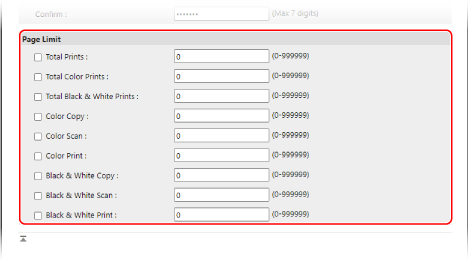
Для того чтобы ограничить количество страниц, которые можно распечатать, отсканировать или скопировать, выберите нужный элемент и введите максимальное количество страниц.
* Если для документов, содержащих как цветные, так и черно-белые страницы, достигнуто граничное количество страниц для печати или копирования цветных или черно-белых страниц, печать или копирование прекращается.
6
Выберите команду [OK].
ИД отдела зарегистрирован.
7
Выполните выход из Remote UI (Удаленный ИП).
Присвоение ИД отдела пользователю
Вы можете отредактировать информацию о пользователе и присвоить ему ИД отдела. Вы также можете зарегистрировать ИД отдела при назначении параметров настройки.
В этом разделе описана процедура присвоения ИД отдела с помощью Remote UI (Удаленный ИП) с компьютера.
На панели управления выберите [ Параметры/Регистрация] на экране [Главный] или на другом экране, затем выберите [Параметры управления] для назначения ИД отдела. [Зарег./Править пользователя аутентификации]
Параметры/Регистрация] на экране [Главный] или на другом экране, затем выберите [Параметры управления] для назначения ИД отдела. [Зарег./Править пользователя аутентификации]
Требуются права администратора.
На панели управления выберите [
 Параметры/Регистрация] на экране [Главный] или на другом экране, затем выберите [Параметры управления] для назначения ИД отдела. [Зарег./Править пользователя аутентификации]
Параметры/Регистрация] на экране [Главный] или на другом экране, затем выберите [Параметры управления] для назначения ИД отдела. [Зарег./Править пользователя аутентификации]Требуются права администратора.
1
Войдите в Remote UI (Удаленный ИП) в качестве администратора. Запуск Remote UI (Удаленный ИП)
2
На странице портала Remote UI (Удаленный ИП) щелкните [Settings/Registration]. Страница портала Remote UI (Удаленный ИП)
3
Нажмите [User Management]  [Authentication Management].
[Authentication Management].
 [Authentication Management].
[Authentication Management].Отобразится диалоговое окно [User Management].
4
Нажмите [Edit] для пользователя, информацию которого вы хотите изменить.
Отобразится диалоговое окно [Edit User Information].
5
Выберите команду [Department ID Settings].
Отобразится диалоговое окно [Department ID Settings].
6
Назначьте ИД отдела.
При назначении зарегистрированного ИД отдела
Из списка ИД отдела выберите ИД отдела, который нужно назначить пользователю.
При регистрации и назначении нового ИД отдела

1
Выберите команду [Register New Department].
Отобразится диалоговое окно [Register New Department].
2
Задайте идентификатор отдела и PIN-код.
Чтобы задать PIN-код, введите один и тот же PIN-код в [PIN] и нажмите [Confirm]. Оставьте это поле пустым, если задавать PIN-не требуется.
3
Выберите команду [Add].
ИД отдела добавляется в список идентификаторов отдела на экране [Department ID Settings].
4
Выберите добавленный ИД отдела из списка идентификаторов отдела.
7
Нажмите [OK]  [Update].
[Update].
 [Update].
[Update].Параметры будут применены.
8
Выполните выход из Remote UI (Удаленный ИП).
Пакетное назначение идентификаторов отделов
Вы можете назначить идентификаторы отделов пользователям, введя идентификаторы отделов в CSV-файл с сохраненной информацией о пользователе, а затем импортировав этот файл в аппарат. Вы также можете сначала назначить пользователям незарегистрированные идентификаторы отделов, а затем зарегистрировать идентификаторы отделов.
Для пакетного назначения идентификаторов отделов необходимы права администратора.
1
Экспортируйте файл CSV с сохраненной информацией о пользователе. Экспорт информации о пользователях
2
Введите идентификаторы отделов в файл CSV. Редактирование информации о пользователях с помощью файла CSV
Введите идентификаторы отделов в столбце «dept_id» и PIN-коды в столбце «dept_pin».
3
Импортируйте файл CSV с введенными идентификаторами отделов. Импорт сведений о пользователе вручную
4
Проверьте и зарегистрируйте идентификаторы отделов, незарегистрированные в аппарате.
На странице портала Remote UI (Удаленный ИП) нажмите [Settings/Registration], а затем нажмите [User Management]  [Authentication Management]
[Authentication Management]  [Check Unregistered Department ID]. Идентификаторы отделов, зарегистрированные как информация пользователя, сравниваются с идентификаторами отделов, зарегистрированными в аппарате, и все идентификаторы отделов, не зарегистрированные в аппарате, регистрируются заново.
[Check Unregistered Department ID]. Идентификаторы отделов, зарегистрированные как информация пользователя, сравниваются с идентификаторами отделов, зарегистрированными в аппарате, и все идентификаторы отделов, не зарегистрированные в аппарате, регистрируются заново.
 [Authentication Management]
[Authentication Management]  [Check Unregistered Department ID]. Идентификаторы отделов, зарегистрированные как информация пользователя, сравниваются с идентификаторами отделов, зарегистрированными в аппарате, и все идентификаторы отделов, не зарегистрированные в аппарате, регистрируются заново.
[Check Unregistered Department ID]. Идентификаторы отделов, зарегистрированные как информация пользователя, сравниваются с идентификаторами отделов, зарегистрированными в аппарате, и все идентификаторы отделов, не зарегистрированные в аппарате, регистрируются заново.Пакетная регистрация и назначение последовательных идентификаторов отделов
Можно зарегистрировать ИД отдела в пакетном режиме и назначить их пользователям, зарегистрированным на аппарате.
Если имя пользователя представляет собой число, состоящее из семи или менее цифр, это число регистрируется и назначается в качестве ИД отдела. Если присвоенный пользователю пароль представляет собой число, состоящее не более чем из семи цифр, это число присваивается в качестве PIN-кода ИД отдела.
Если имя и пароль пользователя не соответствуют вышеуказанным условиям, регистрируются и присваиваются ИД отдела в виде номеров по порядку, начиная с «0000001». PIN-код не присвоен.
Регистрируйте и присваивайте ИД отдела в виде номеров по порядку с помощью Remote UI (Удаленный ИП) с компьютера. Регистрировать и присваивать идентификаторы отдела в виде номеров по порядку с помощью панели управления невозможно.
Необходимы права администратора.
Необходимы права администратора.
1
Войдите в Remote UI (Удаленный ИП) в качестве администратора. Запуск Remote UI (Удаленный ИП)
2
На странице портала Remote UI (Удаленный ИП) щелкните [Settings/Registration]. Страница портала Remote UI (Удаленный ИП)
3
Нажмите [User Management]  [Authentication Management].
[Authentication Management].
 [Authentication Management].
[Authentication Management].Отобразится диалоговое окно [User Management].
4
Выберите команду [Batch Settings for Department ID].
Отобразится диалоговое окно [Batch Settings for Department ID].
5
В окне [Apply Settings To] выберите пользователей, к которым следует применить пакетные настройки.
Чтобы применить настройки только к пользователям без присвоенного ИД отдела, выберите [Users for which no department ID is set].
Чтобы применить настройки ко всем пользователям, в том числе и к тем, кому уже присвоен ИД отдела, выберите [All users].
6
Выберите команду [Set].
Регистрируются и присваиваются пользователям идентификаторы отделов в виде номеров по порядку.
7
Выберите команду [Back].
Снова отобразится экран [User Management].
8
Выполните выход из Remote UI (Удаленный ИП).
ПРИМЕЧАНИЕ
Автоматическая регистрация и присвоение ИД отдела при регистрации пользователя с помощью Remote UI (Удаленный ИП)
Задав для функции аутентификации настройку [Automatically set the department ID at user registration] в разделе [Other Settings], можно автоматически регистрировать ИД отдела и присваивать их пользователям при регистрации и изменении пользователей с помощью Remote UI (Удаленный ИП). Экран [Edit Basic Settings]
Пакетная регистрация и настройка параметров для пользователей, у которых имя совпадает с ИД отдела
Можно пакетно регистрировать пользователей, у которых имя совпадает с зарегистрированным ИД отдела. Если для ИД отдела установлен PIN-код, этот PIN-код присваивается пользователю в качестве пароля и PIN-кода.
Пакетная регистрация и присвоение ИД отдела и имен пользователей с помощью Remote UI (Удаленный ИП) с компьютера. Невозможно пакетно регистрировать и присваивать ИД отдела и имена пользователей с помощью панели управления.
Требуются права администратора.
Требуются права администратора.
1
Войдите в Remote UI (Удаленный ИП) в качестве администратора. Запуск Remote UI (Удаленный ИП)
2
На странице портала Remote UI (Удаленный ИП) щелкните [Settings/Registration]. Страница портала Remote UI (Удаленный ИП)
3
Нажмите [User Management]  [Authentication Management].
[Authentication Management].
 [Authentication Management].
[Authentication Management].Отобразится диалоговое окно [User Management].
4
Выберите команду [Add User Using Department ID].
Отобразится диалоговое окно [Add User Using Department ID].
5
Выберите команду [Add].
Пользователи, у которых имя совпадает с ИД отдела, регистрируются пакетно.
6
Выберите команду [Back].
Снова отобразится экран [User Management].
7
Выполните выход из Remote UI (Удаленный ИП).